Come correggere l'errore "Impossibile aggiornare il feed" di Instagram
Pubblicato: 2023-01-13Visualizzi il messaggio di errore "Impossibile aggiornare il feed" durante il caricamento del feed di Instagram sul tuo iPhone o telefono Android? È probabile che la tua connessione Internet non funzioni, impedendo al tuo feed di recuperare i contenuti. Ti mostreremo alcuni modi per aggirare questo problema.
Altri motivi per cui non riesci a vedere il contenuto del tuo feed e ottieni l'errore sopra riportato è che la cache della tua app è corrotta, hai impostato data e ora errate sul tuo telefono, la tua versione dell'app Instagram è obsoleta e altro ancora.
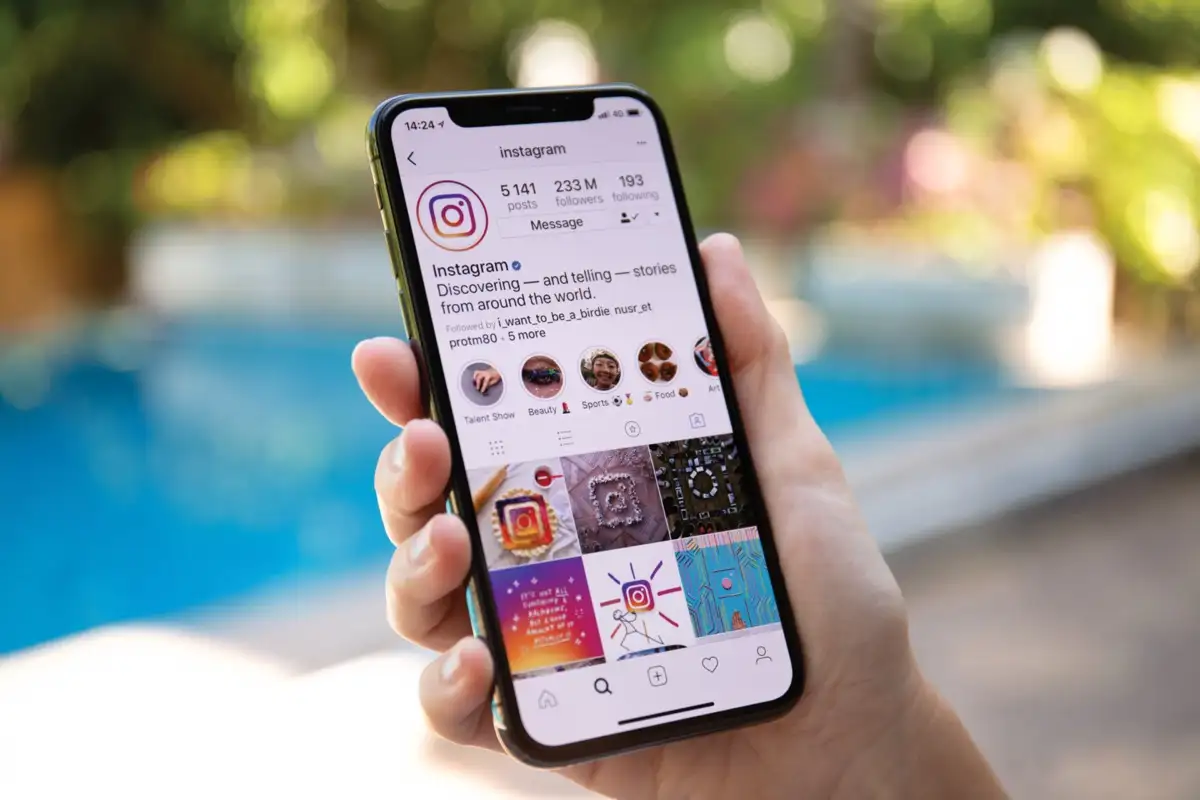
Controlla la tua connessione Internet
Spesso, Instagram visualizza un errore "Impossibile aggiornare il feed" quando l'app non riesce a connettersi ai suoi server per recuperare nuovi contenuti. Questo di solito accade quando la tua connessione Internet non funziona correttamente.
Puoi controllare lo stato della tua connessione dati Wi-Fi o mobile aprendo il browser Web del telefono e avviando un sito come Google. Il tuo telefono caricherà il sito se la tua connessione funziona.
Se il tuo sito non si carica, la tua connessione Internet è difettosa e dovrai risolverlo da solo o cercare l'aiuto del tuo provider di servizi Internet.
Controlla se Instagram è inattivo
È possibile che i server di Instagram siano inattivi, causando un'interruzione dell'intera piattaforma. Ciò può impedire a Instagram del tuo telefono di caricare alcun contenuto e visualizzare un messaggio di errore.
Puoi verificare se è così visitando un sito come Downdetector. Questo sito ti dirà se Instagram sta affrontando tempi di inattività. Se i server sono inattivi, dovrai attendere fino a quando l'azienda non li ripristinerà.
Riavvia il tuo iPhone o telefono Android
I problemi minori di iOS e Android possono causare la visualizzazione di messaggi di errore su Instagram. Ad esempio, l'errore "Impossibile aggiornare il feed" potrebbe derivare da un bug sul telefono.
Un modo per risolvere molti problemi minori sul telefono è riavviare il telefono. In questo modo si chiudono tutti i servizi e le funzionalità in esecuzione del telefono e quindi vengono ricaricati. Questo aiuta a risolvere molti problemi minori.
Su iPhone
- Tieni premuti contemporaneamente il pulsante del volume e il pulsante laterale .
- Trascina il cursore sullo schermo per spegnere il telefono.
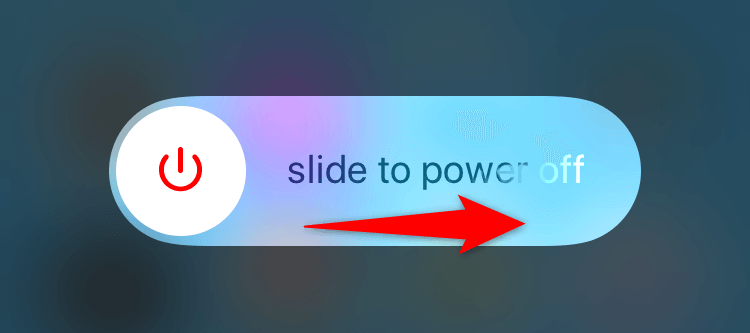
- Riaccendi il telefono tenendo premuto il pulsante laterale finché non viene visualizzato il logo Apple.
Su Android
- Tieni premuto il pulsante di accensione .
- Seleziona Riavvia nel menu.
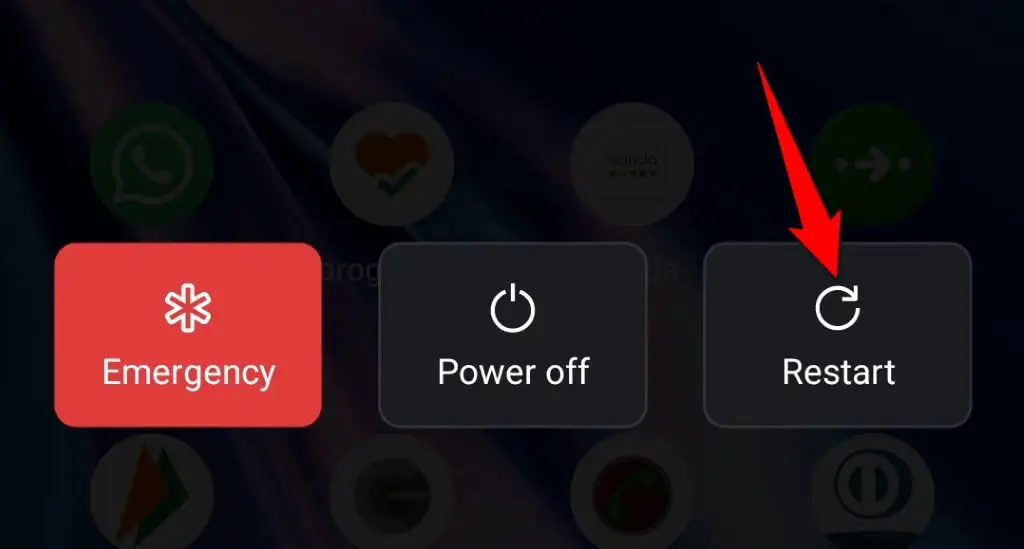
Svuota la cache dell'app di Instagram
Instagram memorizza i file della cache sul tuo dispositivo per migliorare la tua esperienza complessiva con l'app. Questa cache è vulnerabile alla corruzione e, quando ciò accade, vengono visualizzati vari errori nella tua app.
L'errore dell'app potrebbe essere il risultato della cache danneggiata di Instagram. In questo caso, svuota la cache dell'app, che dovrebbe risolvere il problema. Quando elimini la cache, non perdi i dati del tuo account o la sessione di accesso.
Tieni presente che puoi cancellare la cache di un'app solo su Android; iOS non ti consente di farlo. Devi disinstallare e reinstallare un'app per rimuovere i dati della cache su un iPhone.
- Apri Impostazioni sul tuo telefono Android.
- Seleziona App > Gestione app in Impostazioni.
- Trova e tocca Instagram nell'elenco.
- Seleziona Utilizzo spazio di archiviazione .
- Scegli Cancella cache .
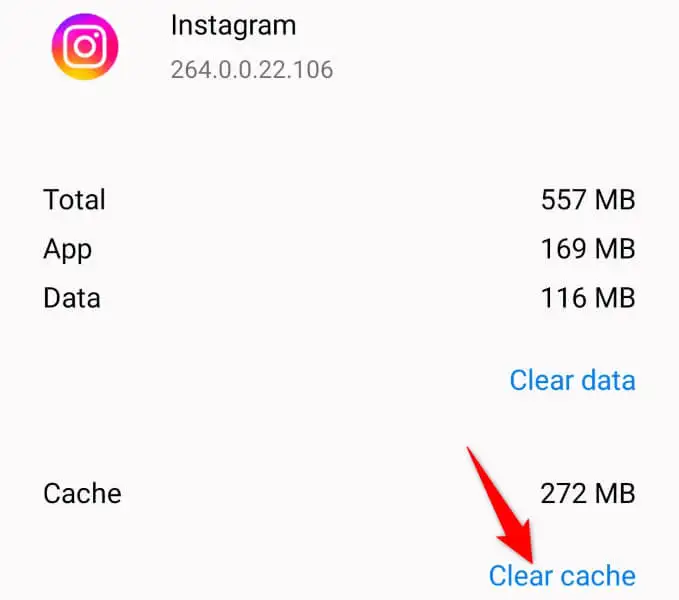
- Riavvia l'app di Instagram .
Esci e torna al tuo account Instagram
Ricevi l'errore "Impossibile aggiornare il feed" perché la tua sessione di accesso a Instagram sta riscontrando un problema. Ciò impedisce all'app di recuperare nuovi contenuti, generando un messaggio di errore.
Puoi risolvere il problema disconnettendoti e rientrando nell'app di Instagram sul tuo telefono. Tieni a portata di mano i tuoi dati di accesso, poiché ti serviranno per accedere al tuo account nell'app.
- Apri Instagram sul tuo telefono.
- Seleziona l'icona del tuo profilo nell'angolo in basso a destra.
- Tocca le tre linee orizzontali nell'angolo in alto a destra.
- Scegli Impostazioni nel menu.
- Seleziona Esci in basso.
- Tocca Non ora nel prompt.
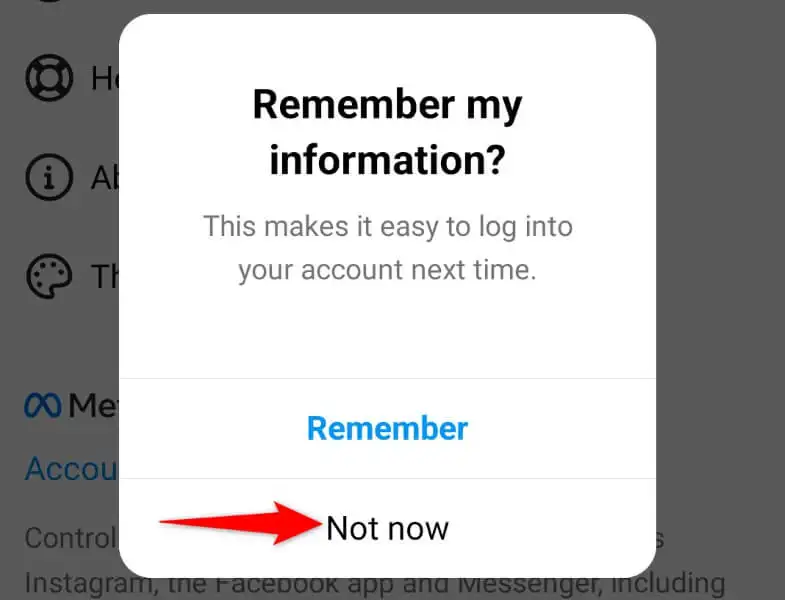
- Chiudi e riapri Instagram .
- Accedi nuovamente al tuo account nell'app.
Disattiva la modalità Risparmio dati di Instagram
Instagram offre una modalità di risparmio dati per aiutarti a ridurre l'utilizzo dei dati Internet durante l'utilizzo dell'app. Quando riscontri un problema relativo ai contenuti, vale la pena disattivare questa modalità per vedere se questo risolve il problema.

Puoi riattivare la modalità ogni volta che vuoi.
- Apri Instagram e seleziona l'icona del tuo profilo nell'angolo in basso a destra.
- Tocca le tre linee orizzontali nell'angolo in alto a destra e scegli Impostazioni .
- Seleziona Account > Utilizzo dati cellulare nel menu che si apre.
- Disattiva l'opzione Risparmio dati .
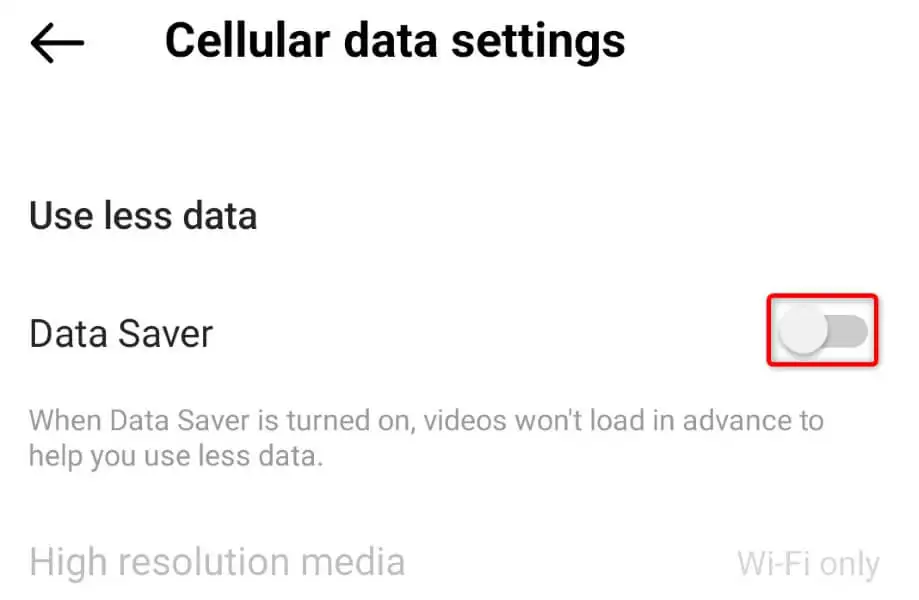
- Ricarica il tuo feed di Instagram.
Imposta la data e l'ora corrette sul tuo telefono
Alcune app richiedono che il telefono utilizzi la data e l'ora corrette per funzionare. Il tuo dispositivo potrebbe utilizzare impostazioni di data e ora errate, impedendo a Instagram di caricare alcun contenuto.
Puoi risolverlo facendo in modo che il tuo telefono utilizzi automaticamente le opzioni di data e ora corrette.
Su iPhone
- Avvia Impostazioni sul tuo iPhone.
- Seleziona Generale > Data e ora in Impostazioni.
- Abilita l'opzione Imposta automaticamente .
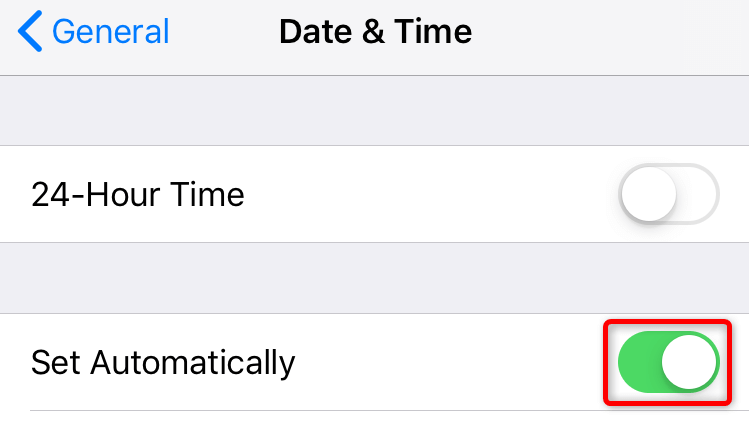
Su Android
- Apri Impostazioni sul telefono.
- Seleziona Impostazioni di sistema > Data e ora in Impostazioni.
- Attiva entrambe le opzioni Imposta ora automaticamente e Imposta fuso orario automaticamente .
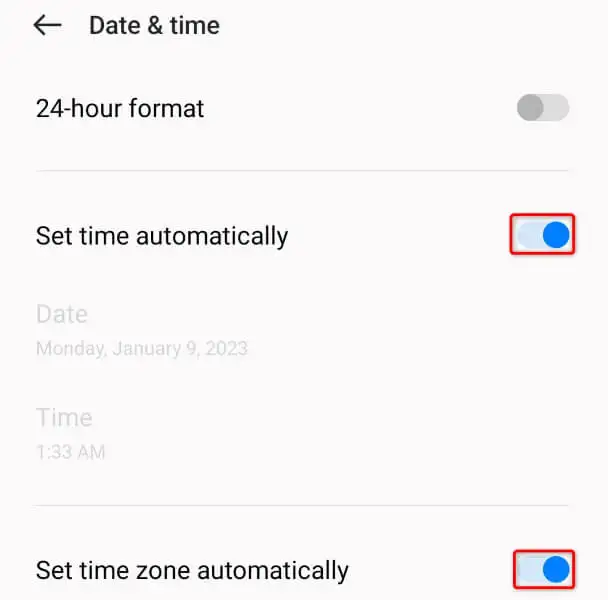
Aggiorna l'app di Instagram
La tua app di Instagram potrebbe essere obsoleta, causando vari problemi. Tali app tendono a funzionare male poiché spesso presentano molti bug. Fortunatamente, puoi aggirare il problema semplicemente aggiornando la versione della tua app.
Puoi aggiornare Instagram gratuitamente su dispositivi iPhone e Android.
Su iPhone
- Apri l' App Store sul tuo iPhone.
- Seleziona la scheda Aggiornamenti in basso.
- Scegli Aggiorna accanto a Instagram nell'elenco.
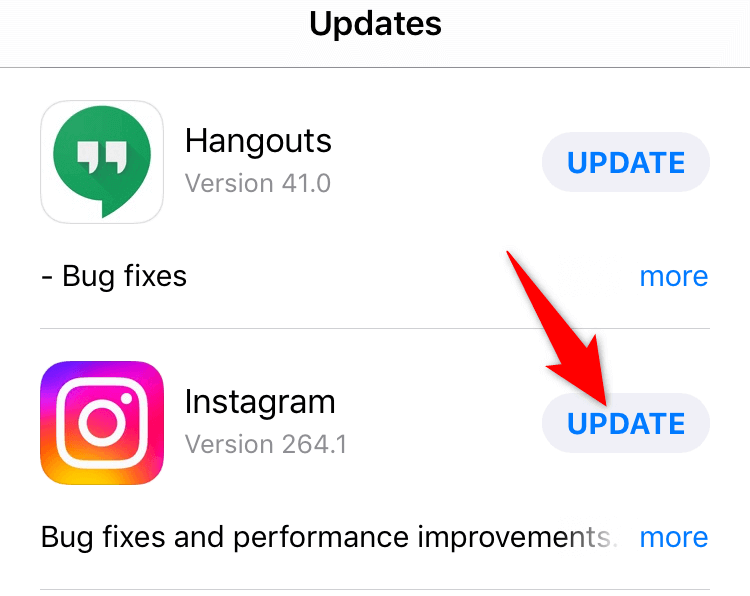
Su Android
- Avvia Google Play Store sul tuo telefono.
- Trova e tocca Instagram .
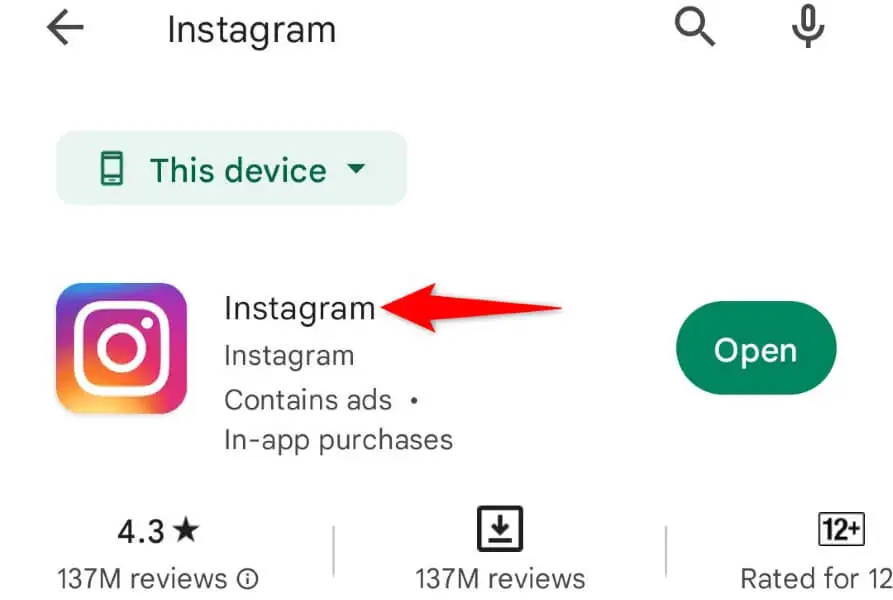
- Selezionare Aggiorna per aggiornare l'app.
Reinstalla Instagram sul tuo smartphone
Potresti ricevere l'errore "Impossibile aggiornare il feed" perché i file principali della tua app Instagram sono corrotti. Molti elementi possono causare questo problema, incluso un virus del telefono.
Non puoi entrare e riparare tu stesso quei file principali, quindi la tua unica (e migliore) opzione è disinstallare e reinstallare l'app sul tuo telefono, sostituendo i file rotti con file funzionanti.
Tieni a portata di mano i dati di accesso di Instagram, poiché ti serviranno per accedere nuovamente al tuo account.
Su iPhone
- Tocca e tieni premuto su Instagram sul tuo iPhone.
- Seleziona X nell'angolo in alto a sinistra dell'app.
- Scegli Elimina nel prompt.
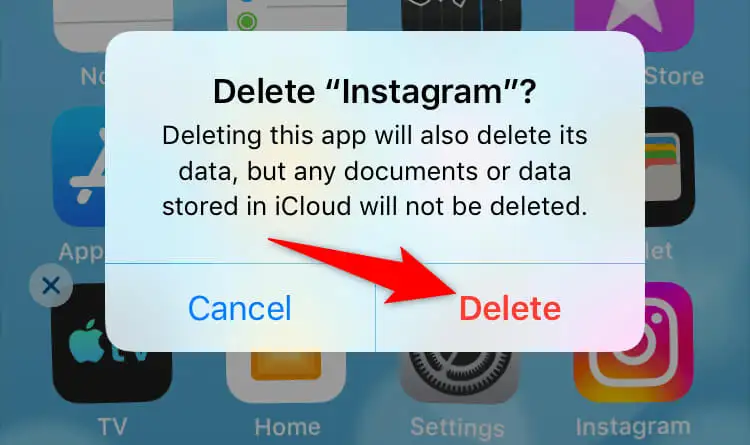
- Avvia App Store , trova Instagram e seleziona l'icona di download.
Su Android
- Tocca e tieni premuto Instagram nel cassetto delle app.
- Seleziona Disinstalla nel menu.
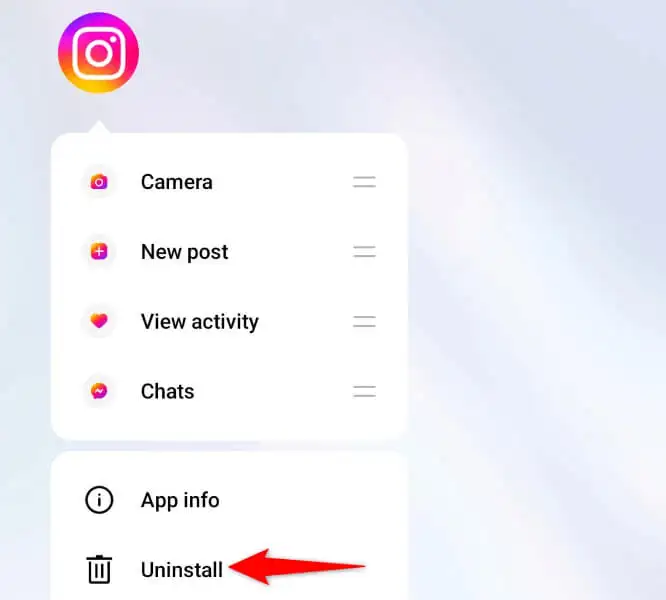
- Scegli Disinstalla nel prompt.
- Reinstalla l'app aprendo Google Play Store , trovando Instagram e toccando Installa .
Visualizza il feed di Instagram senza errori sul tuo smartphone
L'errore "Impossibile aggiornare il feed" di Instagram ti impedisce di visualizzare i contenuti più recenti sulla piattaforma. Se questo errore persiste anche dopo aver tentato di aggiornare il feed più volte, i metodi sopra descritti dovrebbero aiutarti a risolvere il problema.
Una volta risolto il problema, il tuo feed verrà caricato come prima, consentendoti di visualizzare e interagire con i post dei tuoi account preferiti.
